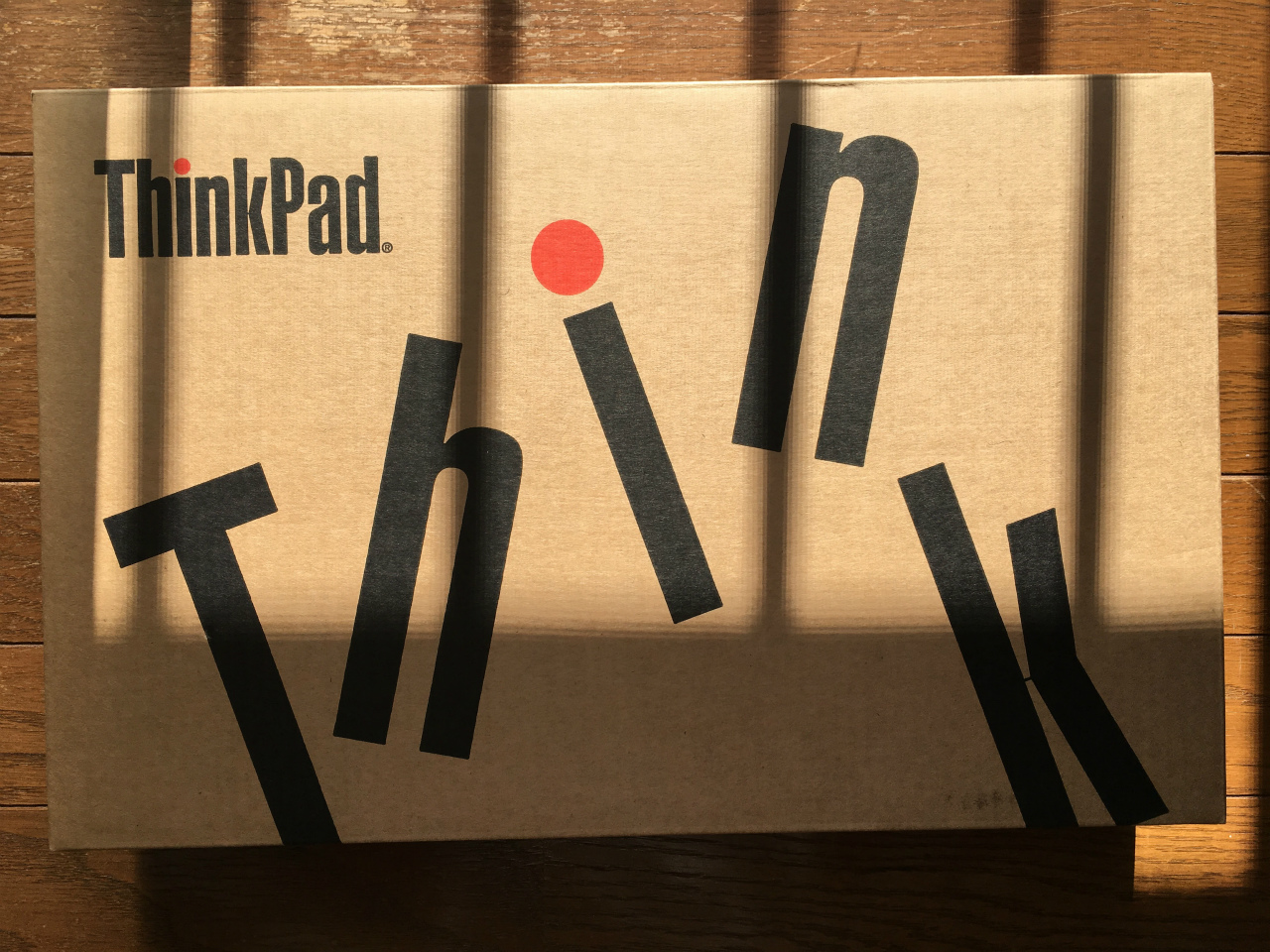以前、2016年に発売されたハイスペックのChromebookを3つ取り上げました。
その時に最も惹かれたモデルがAcerのChromebook 14 for Workだったのですが、12月に入り、何故か手元にあるのは残りの2モデルのほうでした。一つはこのブログでは何度も取り上げているHP Chromebook 13 G1、そしてもう1つが今回ご紹介する、Lenovo ThinkPad 13 Chromebookです。
Lenovo ThinkPad 13 Chromebook
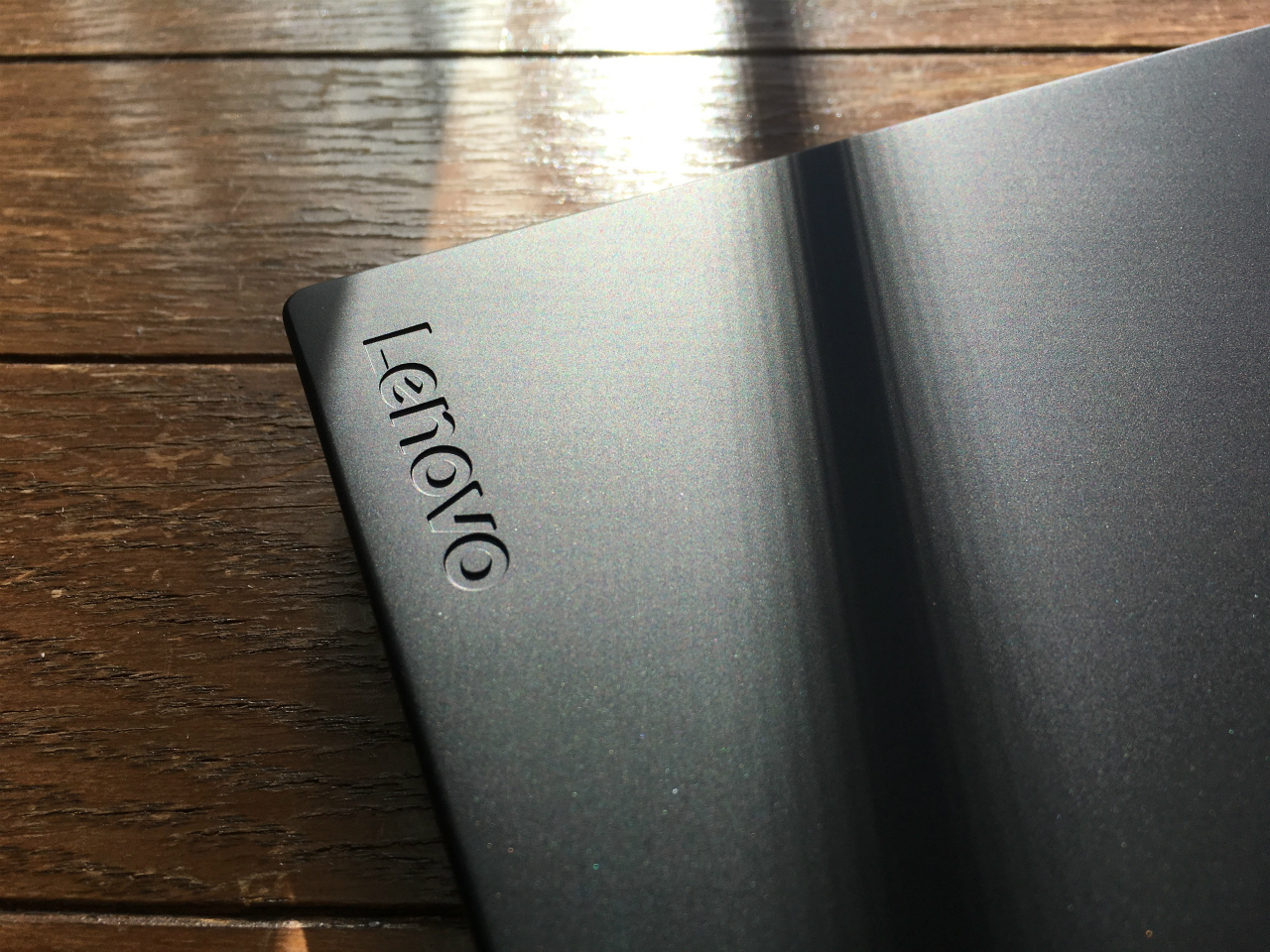
正直なところ、このLenovoのモデルに関しては「ThinkPad」というブランド価値はあっても、Chromebookの中ではそれ程魅力を感じていませんでした。海外での幾つものレビューを見る限りでもキーボードは確かに素晴らしいものの、それ以外がどうも劣っている、平凡にまとまっているように感じられたからです。
同価格帯の他2モデルに比べて少ないストレージ容量(16GB)、更に液晶もIPSパネルのFull HD(1920×1080)もしくはTNパネルのHD(1366×768)で、当初はHDのものしか発売していませんでした。実質Amazonで購入出来たモデルは最下位モデルのみのため、CPUもCeleron 3855U、更に液晶も前述のTNパネルのHD。
それが偶然とはいえ入手を決めたのは、単に先月末から続いた米Amazonのサイバーマンデーセール前後の価格変動によって、このモデルが急激に安くなった($200を切った)からです。

あとは最近ちょっとThinkPadに興味がわき始めたのもあります。ということで、前置きからして既に「何となくThinkPadだし」程度の気分で考えていたのが正直なところ。にも関わらず、結論から言えば、良い意味で見事に予想を裏切られた素晴らしいモデルだと思います。これは良い。
感覚に依る部分もあるので、今回のみでは書き切れませんが、これからも定期的に取り上げていきたいと思っています。ひとまず今回は一般的なレビューです。
まずはスペックから。
| モデル名 | Lenovo ThinkPad 13 Chromebook |
| 本体サイズ / 重量 | 322 x 223 x 19.8 mm / 約1.40kg |
| CPU | Intel Celeron 3855U 1.6GHz (Octane 2.0 15607) |
| 液晶 | 13.3インチ TNパネル Anti-Glare HD(1366 x 768) |
| RAM / ストレージ容量 | 4GB / 16GB |
| インターフェース | SD x1 / USB 3.0×2 / USB Type-Cx2 |
| バッテリー(テスト値/参考値) | 9時間13分 |
| ほか | 米国軍事規格 MIL-STD 810G準拠 |
気になるところとしては、太字にした部分くらいかな、と思います。
最下位モデルですが、CPUはIntel第6世代SkylakeであるCeleron 3855U。Chromebookではお馴染みのベンチマークOctane 2.0で15000台と良好。これは私のメインPCであるCore m5を積んだHP Chromebook 13 G1の27000台と比べれば低くはありますが、一般的なモデル(7500~8500)に比べれば2倍近い数値です。
液晶は13.3インチということで、HDでも悪くはないのですが選択できるのであればFull HDを選びたいところ。

ただ、米Amazonで入手出来るモデルはHDのため、ここは妥協。ただ、これも実際使ってみるとTNパネルとはいえアンチグレアの効果もあり、見た目は悪くありません。また、LenovoのラップトップPCの特徴の一つとして、補修パーツを取り寄せて自分で交換も可能ということもあり、実際に公式サポートサイトに分解の仕方も含めてマニュアルが公開されています。こちらを参考に、パネルを別途取り寄せることも出来るかな、と思います。
ストレージ容量が16GBというのはここ最近徐々にGoogle Playストアに対応しはじめているChromebookとしては若干残念。スペック自体悪くないだけに、今後に不安が残ります。ただ、一般的な用途で考えれば16GBも32GBも64GBもほとんど変わりがないのがChromeOSの特徴。
左右インターフェース部分は、液晶向かって右側が

右から「ケンジントンロック」「USB Type-C(充電含)」「USB Type-C」「USB 3.0」「ヘッドフォンジャック」。USB Type-C充電なのは、私の場合非常に助かります。メインで使っているHPも同様なので、どちらを持ち歩くかによって充電器をその都度変えなくてよいのがありがたいです。続いて液晶向かって左側が
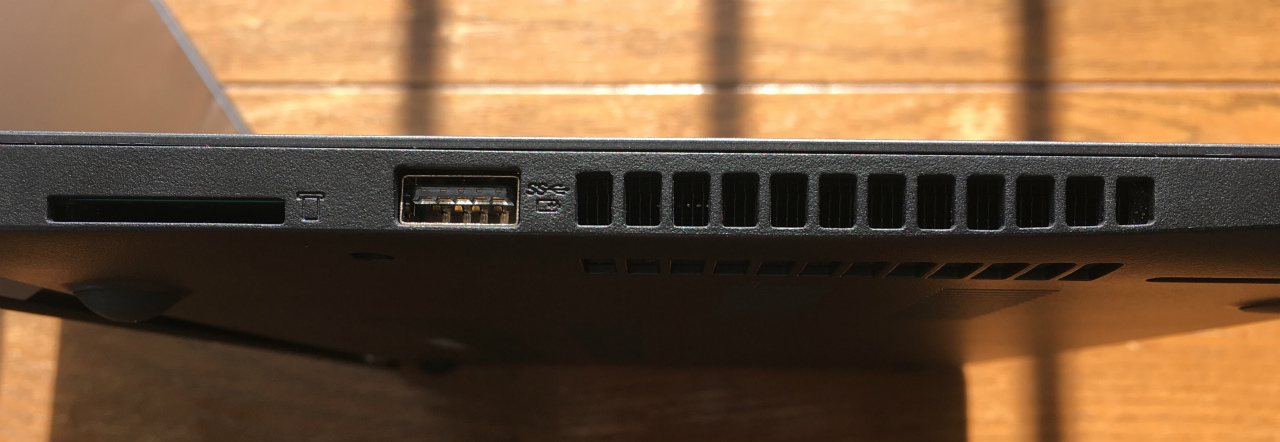
右から「内部CPUファン用の排気口」「USB 3.0」「SDメモリスロット」。私としては久しぶりのファン用の排気口付きのモデルです(HPはCore mだったためか、熱くなることもなく、排気口もありませんでした。)これは上位ラインのCore iモデルも共通仕様なので、最下位Celeron 3855Uでどれだけ発熱、ファンが回るかは分かりませんが、今のところ存在を忘れているくらいで、五月蠅いといったことはありません。

底面にも排気(吸気)口が多く開いていて、スピーカー部分は下の左右に付いています。
バッテリーのもちに関しては、上記は各種レビューサイトでの参考値ですが、悪くありません。実際ここ数日使ってみて、1日使って残量が気になることはありませんでした。9時間持つかは設定や使い方に因るでしょうが、不安がないのは大きいです(HP Chromebook 13 G1はやはりモバイルバッテリーなり充電器がないと1日外で使うには不安が残るので)
米国軍事規格 MIL-STD 810G準拠ということで、扱いに関しては同じくHP Chromebook 13 G1のような、傷がつかないか気になる、といったことも少なく、むしろ実用的にどんどん使っていきたいところ。ASUSのC202SAほどの安心感はありませんが、実直、実用性重視といった印象です。
日本での使用における懸念事項「技適マーク」と認証について。
恐らく多くの方が最も気になるであろうことの一つが「技適マーク」の有無だと思います。
こちらに関しては、本体底面部分にはマークはありません。

また外箱や付属の紙面等にも記載が無いため、それだけでは判断が不可能です。そこで、既にもう一つのブログ、おふぃすかぶ.jpでは報告していますが、幾つかの方法を考えて技適マークの有無を調べてみました。
[かぶ] 本体表面や外箱に「技適マーク」がないThinkPad 13 Chromebookの技適認証を調べる。 | おふぃすかぶ.jp
Lenovo Japanのサポートに確認した限りでは「日本発売モデルではないため細かい資料がないので何ともお答え出来ないものの」、基本的にはWi-Fiも含め使用は問題ないと思われます、との回答。そこで、続いてLenovoのサポートページにて別途入手出来るこのモデルの「Regulatory Notice for WLAN – ThinkPad 13 Chromebook」というPDFファイルにて確認。
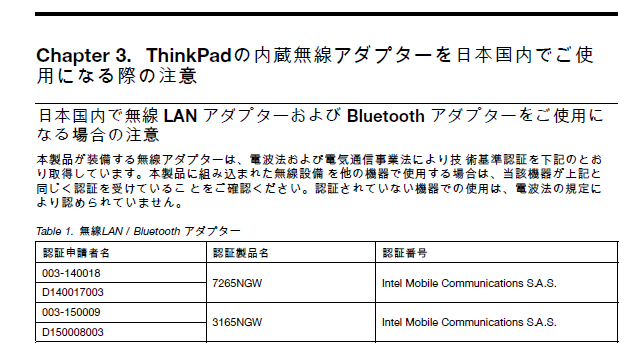
このように認証を受けている旨が明記されていました。技適マーク自体がないではないか、という疑問を持たれる方がいるかもしれませんが、その点は前述の「関東総合通信局」に問い合わせた時の文章にて細かく触れていますので、そちらを参照下さい。
ただ、一応ブログでこうした形でレビューする以上、気になる方もいるとは思いますので、分解してみました。

こちらの通信モジュール部分に技適マークが印字されております。

メーカーからの回答、メーカーの書面、このマークで、基本的に問題はないと思います。
[かぶ] ThinkPad 13 Chromebookを使うなら手に入れておきたい、Lenovoサポートページの各種マニュアル。 | おふぃすかぶ.jp
数日使ってみて感じた、「トータルバランスに優れた使用感」。

非常に分かりにくい表現ではありますが、ちょっと書いてみたいと思います。
使ってはじめて実感した、評価の高いキーボード。タッチパッドも良好。

まずはキーボード。キーボードは評価の高いThinkPadキーボードです。基本的には独自の大きな仕様変更の難しいと言われているChromeOS端末において、自社の持つキータッチ等をキー一つ一つのデザインと合わせてきちんと自社仕様にしてきたところは素晴らしいと思います。

正直なところ、今まで使ったこともなかったので、何故あれほどThinkPadユーザーがキーボードに拘るのかイマイチ分かりませんでした。今回も海外のサイトでも評価が良いのは分かっていたのですが、所詮そこはラップトップPCのキーボードに過ぎない、程度にしか考えていませんでした。

ところが押し心地含めて絶妙のバランスなのです。コアなファンからすれば、トラックポイントがない、昔のほうが良かった、など色々言いたいことはあるかもしれませんが、私の中ではこれは文句がありません。非常に気に入りました。打ちやすいんです。なんというか、肌に合う。思わずワイヤレスなどの外付けのThinkPadキーボードも他のモデル用に購入したくなってしまったくらいです。

続いてタッチパッド。トラックポイントがない、と先ほど書きましたが、Chromebook自体がタッチパッドの使い勝手が良いので、この点(トラックポイント)は仕様等を考えると仕方なかったのかな、と思います。その分、このタッチパッドは指触りがサラサラしていてこちらも私の中では好みです。良いなぁ、この感触。

タッチパッド含め、ケース全体的に皮脂が少々目立つのが気になるところですが、それを除けばこのキーボードとタッチパッドはChromebookの中ではかなり素晴らしいと思います。個人的には一番のお気に入り。
自分のテンポとうまく合ってキビキビと動いてくれる「ちょっと上のスペック」
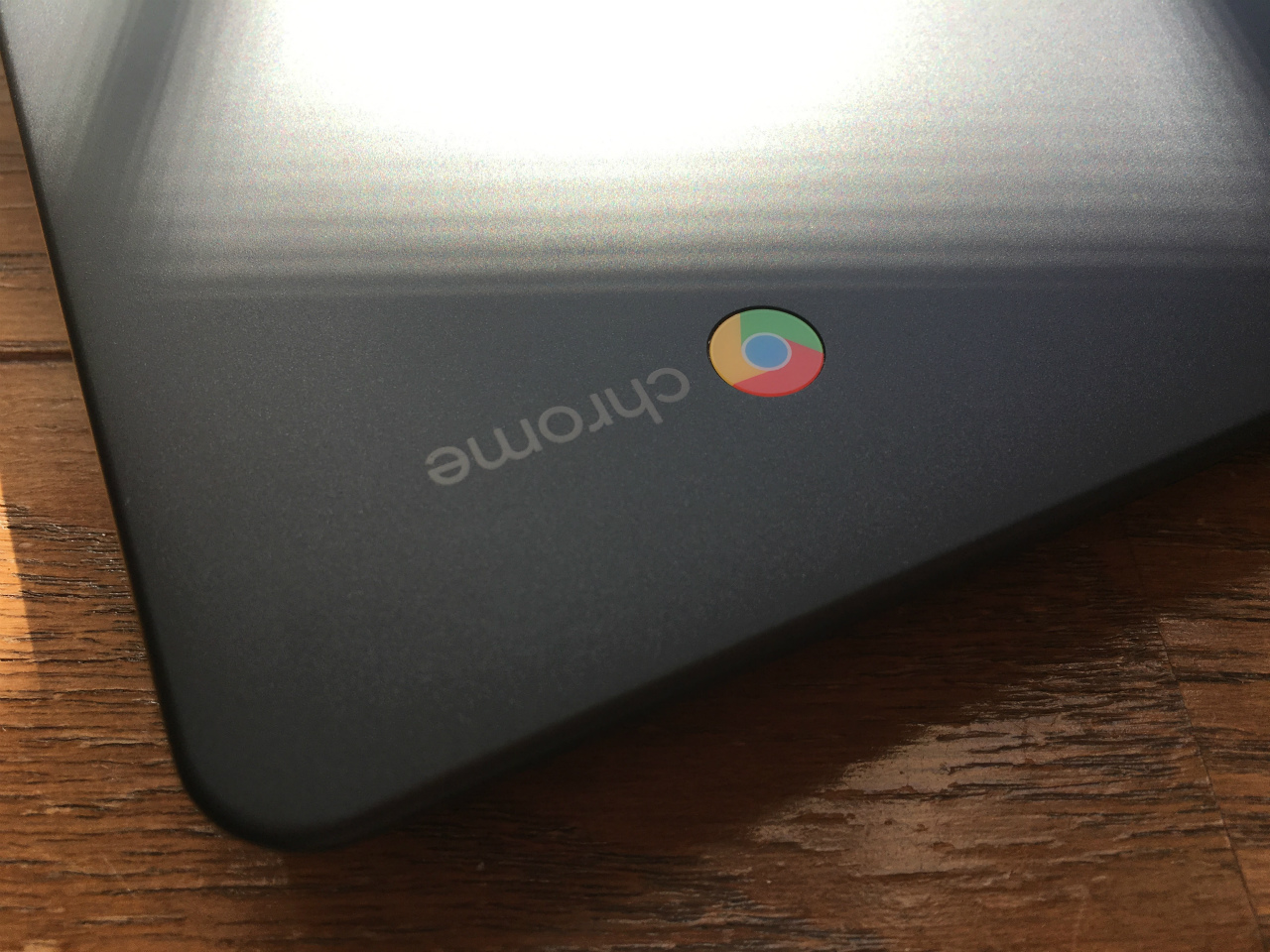
ChromebookにCore iモデルなどが出る度に言われるのが「Chromebookに必要なのか疑問」といった感想。大変よく分かります。私も今まで同じ気持ちでした。
今回の最下位モデルはCore iではなくCeleron 3855Uですが、これすら人によっては「何でChromeOSに必要なの?それよりもいつも通りのN3060辺り積んでもっと安くしてよ」と思われるかもしれません。
ただ、ここはCore m5、そして3855Uと使ってきた私としては伝えたい。
一回試しに使ってみて。分かるから。
もちろん一般的な第4世代Atom、Braswellを積んだモデルでもストレスを感じにくいのがChromeOSの大きな魅力です。それを考えるのであれば無駄に高いCPUを積んで価格が上がるよりも安さこそが魅力なのだから、なるべく余計なことはしないで欲しい、というのが一般的な意見だと思います。それは否定しません。これからもその方向性のモデルはメインとして続いて欲しいと思っているからです。
ただ、13.3インチ、更にHDやFull HDあたりで使えるようになってくると、そして前述のような非常に心地の良い入力環境があると、CPUの処理に「ストレスを感じない」どころか「一歩上のサクサク感」があると、余裕が生まれます。すると、出来ることが増えるんです。

これは凄く表現が難しく、感覚に依る部分が大きいのですが、私がChromebookにここまで魅力を感じるきっかけを作ってくれたのが最初に入手したモデルAcer C720が非常に軽快だったからです。単にブログの更新とネット散策、情報収集しかしていなかったのですが、実は意外とこうした気負って負荷かけなければならないわけではない日常の作業こそ、自分の作業のテンポと合ってくる(PCの処理が付いてきてくれる)と非常に心地よく感じます。
その後に使ってきたASUSのChromebook Flip C100PAやAcer Chromebook R11も悪くはなかったのですが、使い始めに「あれ?なんかタイミング(テンポ)が合わない」と感じたのも正直なところです。それぞれに良いモデルなのですが、もう少しだけキビキビ動いてくれれば、、と。感覚なんですが。実際C720はCPUがHaswell世代のCeleron 2955U 1.4GHzということで、前述Octane 2.0でも1万を越えていたり、と現行モデルに比べてもCPU処理は少し上なのです。
ということで、個人的には最近はOctaneベースで考えた場合には12000超え辺りで一度快適さの違いが出てくるな、と感じています。(ChromeOSユーザーとしてより身近な例で考えると、CPUにおける先ほどのFlipとR11の違いに近いかな、と思います。RockchipとIntelの体感差も実際にはあるので。)
仕事鞄に良く似合う。その道具感が生み出す美しさは使い込むことで魅力を増すと思う。
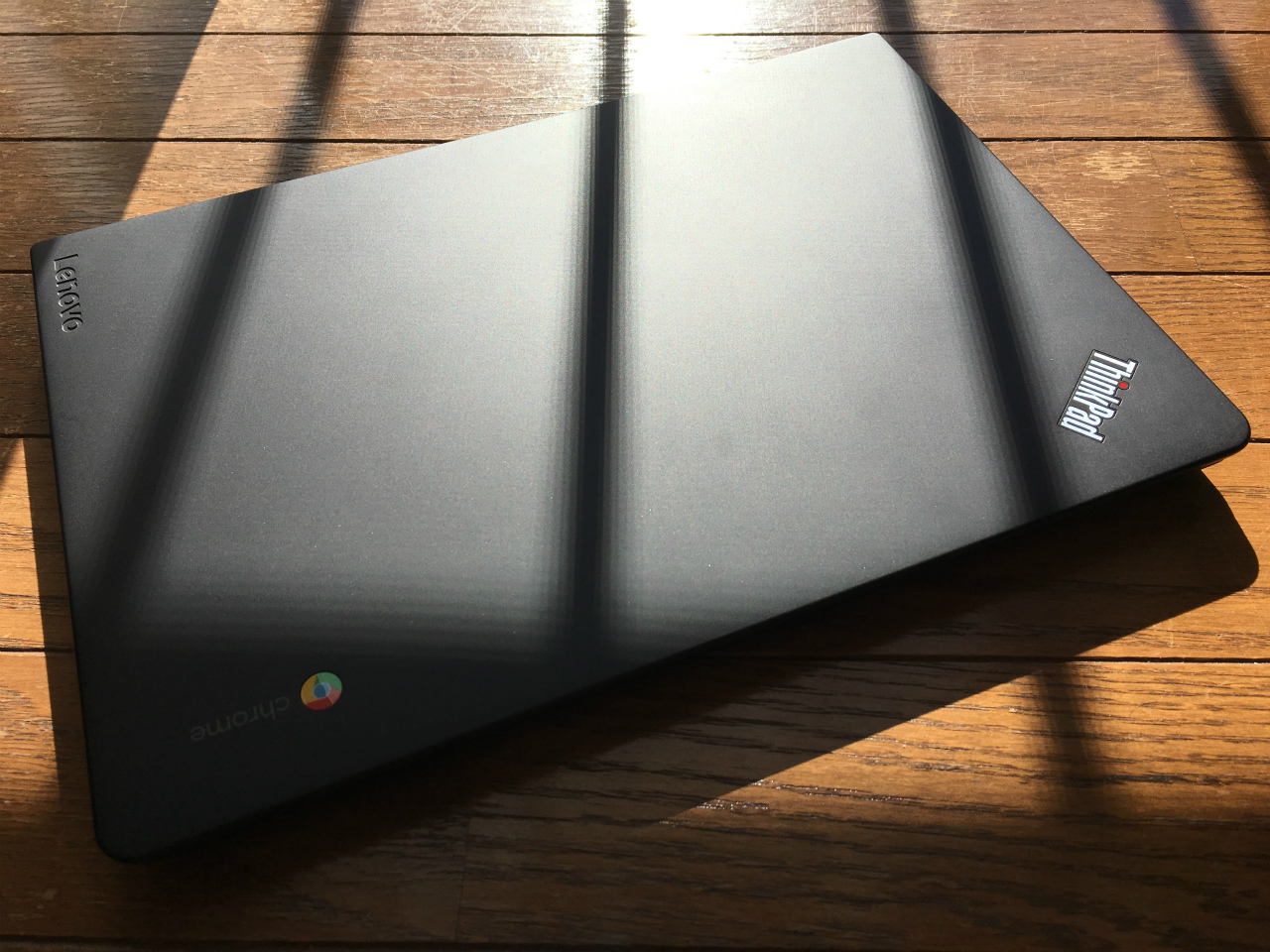
今回のThinkPad 13 Chromebookは、キーボードの良さなど、入力環境が優れている点、そこから生まれる快適さにキチンと付いてきてくれるだけの余裕を持ったCPU(3855U~)という組み合わせに、ThinkPad自体が持つ安心感と世界観が加わって、実直な仕事における道具感が非常に強い良モデルだと思います。

美しさの方向性がHP Chromebook 13 G1などとは少し違う印象です。レザースリーブよりも、何となく純正のThinkPad 13インチWide リバーシブル・スリーブケース辺りに入れて、仕事鞄に放り込む。
[かぶ] ThinkPad 13インチWide リバーシブル・スリーブケースをChromebook用に購入。 | おふぃすかぶ.jp

そんなスタイルが似合いそうなモデルだな、と思います。
カジュアルリュックに文庫本辺りと一緒に無造作に詰め込んで出かけたい気持ちにさせてくれるASUS C202SA。
少し上質な道具と一緒に例えばお気に入りの少し高めの革靴を履くような日。ジャケットで少し気合いを入れたい日に、革鞄辺りと相性が良さそうなHP Chromebook 13 G1。
日常に寄り添う仕事道具として。スチレンゴムネオプレン素材のスリーブケースに入れて鞄に放り込んで。日々あまり余計なことを考えずに仕事に打ち込みたいときに似合いそうなLenovo ThinkPad 13 Chromebook。
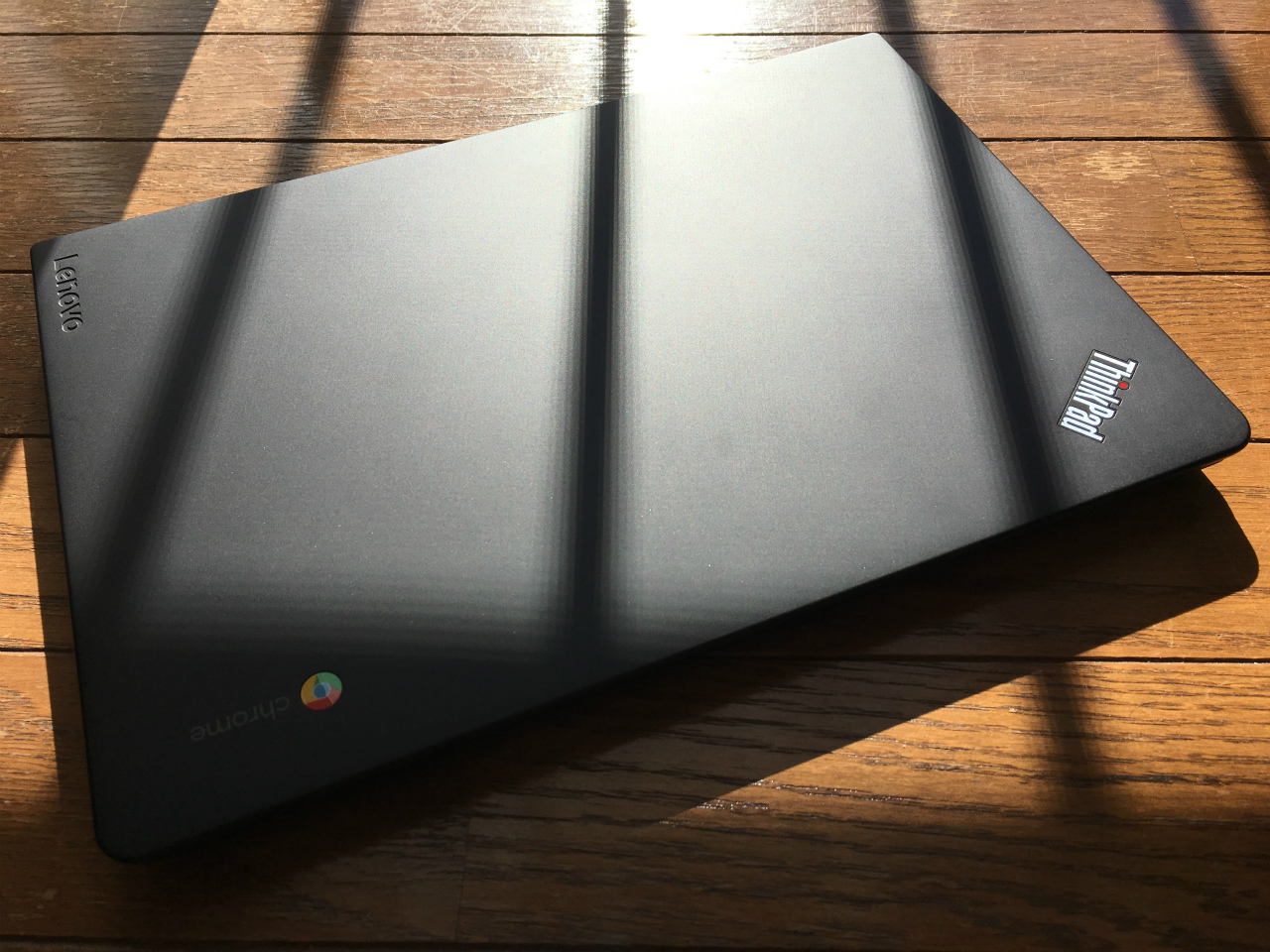
これはあくまで私のイメージに過ぎないのだけれど、それぞれに素晴らしい魅力を持ったChromebookの中でも、今回のこのモデルは充分過ぎる存在感を発揮してくれる大人の仕事ツールだと思います。

日本国内からの入手方法として考えられる、今回私も利用した転送サービスについては改めて書きたいと思います。
でもThinkPadは私にとっては未だに大人の翼なんだよなぁ、としみじみ思いました。